Bagaimana cara mengubah template buku kerja / lembar default di Excel?
Biasanya saat kita membuat buku kerja baru tanpa menerapkan template, ini akan ditampilkan seperti gambar layar berikut.
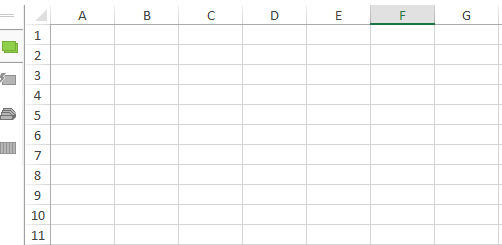
Tapi sekarang saya memformat buku kerja kosong, seperti memformat ke kotak persegi / kertas, dan saya ingin itu diterapkan secara otomatis setiap kali membuat buku kerja baru tanpa templat yang ditentukan, bagaimana cara mengatasinya? Dalam kondisi ini, kita perlu mengubah template Excel default.
Ubah templat buku kerja Excel default
Langkah 1: Buat buku kerja baru, format buku kerja yang Anda butuhkan.
Langkah 2: Klik File > Save > komputer > Browse di Excel 2013, atau klik File /Tombol kantor > Save di Excel 2007 dan 2010.
Langkah 3: Di kotak dialog Save As yang akan datang:
(1) Beri nama template baru sebagai buku dalam Nama file kotak;
(2) Klik Save as type kotak dan tentukan Template Excel (* .xltx) dari daftar drop-down;
(3) Hapus jalur penyimpanan di kotak Alamat, lalu tempel jalur berikut ke kotak Alamat dan tekan Enter kunci.
C: \ Documents and Settings \% username% \ Application Data \ Microsoft \ Excel \ XLSTART
(4) Klik Save .

Langkah 4: Mulai ulang Microsoft Excel.
Mulai sekarang, saat membuat buku kerja baru tanpa menentukan templat, itu akan membuat buku kerja kosong dalam format templat buku kerja default ini.
Ubah templat lembar kerja Excel default
Meskipun Anda mengubah templat buku kerja default, Anda harus mengubah templat lembar kerja Excel default agar lembar kerja baru tersebut akan menerapkan format atau gaya yang ditentukan.
Langkah 1: Buat buku kerja baru, dan format satu lembar kerja yang Anda butuhkan.
Langkah 2: Hapus semua lembar kerja di buku kerja ini, kecuali lembar kerja yang Anda format.
Langkah 3: Klik File > Save > komputer > Browse di Excel 2013, atau klik File /Tombol kantor > Save di Excel 2007 dan 2010.
Langkah 4: Di kotak dialog Save As yang akan datang:
(1) Beri nama template baru sebagai lembar dalam Nama file kotak;
(2) Klik Save as type kotak dan tentukan Template Excel (* .xltx) dari daftar drop-down;
(3) Hapus jalur penyimpanan di kotak Alamat, lalu tempel jalur berikut ke kotak Alamat dan tekan Enter kunci.
C: \ Documents and Settings \% username% \ Application Data \ Microsoft \ Excel \ XLSTART
(4) Klik Save .

Langkah 5: Mulai ulang Microsoft Excel, lalu semua lembar kerja baru menerapkan format templat Lembar Kerja default secara otomatis.
Note: Jika Anda ingin memulihkan templat buku kerja default asli dan templat lembar kerja Microsoft Excel, cukup buka folder dengan jalur berikut, lalu hapus buku kerja buku dan Lembar.
C: \ Documents and Settings \% username% \ Application Data \ Microsoft \ Excel \ XLSTART
Buka buku kerja tertentu secara otomatis saat memulai Program Excel
Kutools untuk Excel Buka Otomatis Buku Kerja Itu Lain Waktu dapat membuka beberapa buku kerja tertentu secara otomatis saat Anda memulai program Microsoft Excel. Saat membuat buku kerja baru, buku kerja ini akan mencakup yang baru; saat membuka buku kerja yang sudah ada, buku kerja ini akan dibuka dengan yang sudah ada.
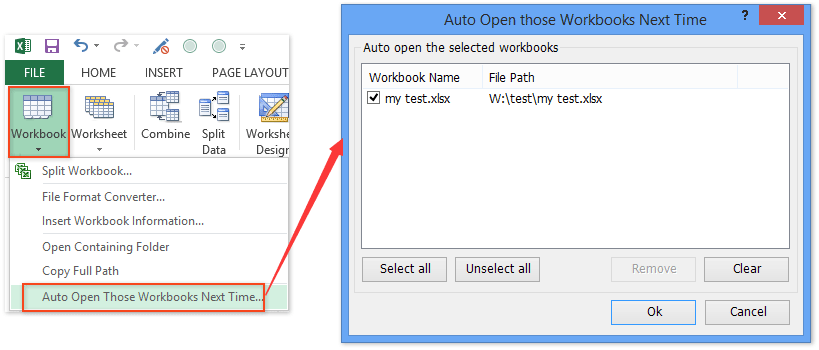
Kutools untuk Excel - Tingkatkan Excel dengan lebih dari 300 alat penting. Nikmati uji coba GRATIS 30 hari berfitur lengkap tanpa memerlukan kartu kredit! Get It Now
Artikel terkait:
Bagaimana cara membuat template read-only di Excel?
Bagaimana cara melindungi / mengunci template Excel yang ditimpa dengan kata sandi?
Bagaimana menemukan dan mengubah lokasi penyimpanan default template Excel?
Bagaimana cara mengedit / mengubah template pribadi di Excel?
Alat Produktivitas Kantor Terbaik
Tingkatkan Keterampilan Excel Anda dengan Kutools for Excel, dan Rasakan Efisiensi yang Belum Pernah Ada Sebelumnya. Kutools for Excel Menawarkan Lebih dari 300 Fitur Lanjutan untuk Meningkatkan Produktivitas dan Menghemat Waktu. Klik Di Sini untuk Mendapatkan Fitur yang Paling Anda Butuhkan...

Tab Office Membawa antarmuka Tab ke Office, dan Membuat Pekerjaan Anda Jauh Lebih Mudah
- Aktifkan pengeditan dan pembacaan tab di Word, Excel, PowerPoint, Publisher, Access, Visio, dan Project.
- Buka dan buat banyak dokumen di tab baru di jendela yang sama, bukan di jendela baru.
- Meningkatkan produktivitas Anda sebesar 50%, dan mengurangi ratusan klik mouse untuk Anda setiap hari!
